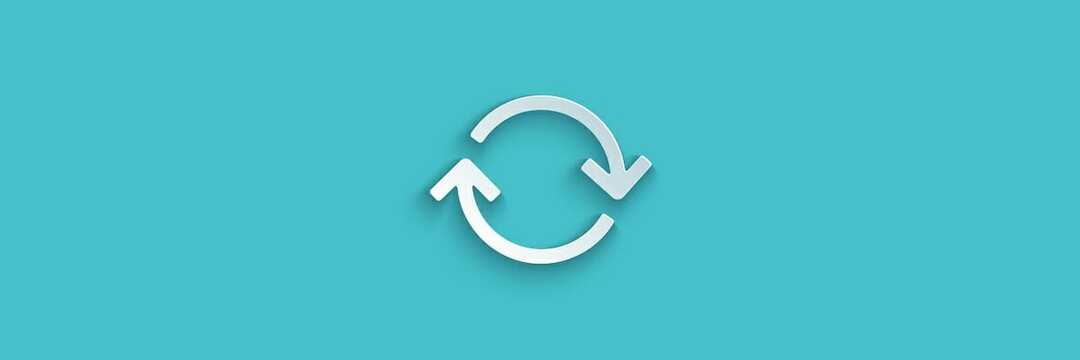Овај софтвер ће одржавати и покретати управљачке програме, чиме ће се заштитити од уобичајених рачунарских грешака и квара хардвера. Проверите све своје управљачке програме у 3 једноставна корака:
- Преузмите ДриверФик (верификована датотека за преузимање).
- Кликните Покрените скенирање да бисте пронашли све проблематичне управљачке програме.
- Кликните Ажурирај управљачке програме да бисте добили нове верзије и избегли кварове у систему.
- ДриверФик је преузео 0 читаоци овог месеца.
Сви Виндовс преносни рачунари долазе са пречицама за повећање и смањите осветљеност екрана. Ако то не успе, можете да користите клизач осветљености на траци задатака у оперативном систему Виндовс 7 или дугме за контролу осветљености у центру за рад у оперативном систему Виндовс 10. Понекад брзи тастер за осветљеност, као и клизач, престају да раде, остављајући заглављено осветљење преносног рачунара како је наведено у Форуми Мицрософт заједнице.
Откад сам надоградио на Виндовс 10, моја осветљеност је остала заглављена. Могуће да ме 100% боле очи када гледам у екран и батерија не траје толико дуго колико је некада била.
Ево неколико савета за решавање проблема како бисте поправили високу осветљеност.
Зашто не могу да смањим осветљеност свог лаптопа?
1. Деинсталирајте управљачки програм екрана
- Притисните Виндовс тастер + Р. да отворите Рун.
- Тип девмгмт.мсц и кликните У реду за отварање Менаџер уређаја.
- У Менаџер уређаја, проширите Дисплаи Адаптер одељак.
- Кликните десним тастером миша на адаптер за приказ (Интел УХД) и изаберите Деинсталирај уређај.
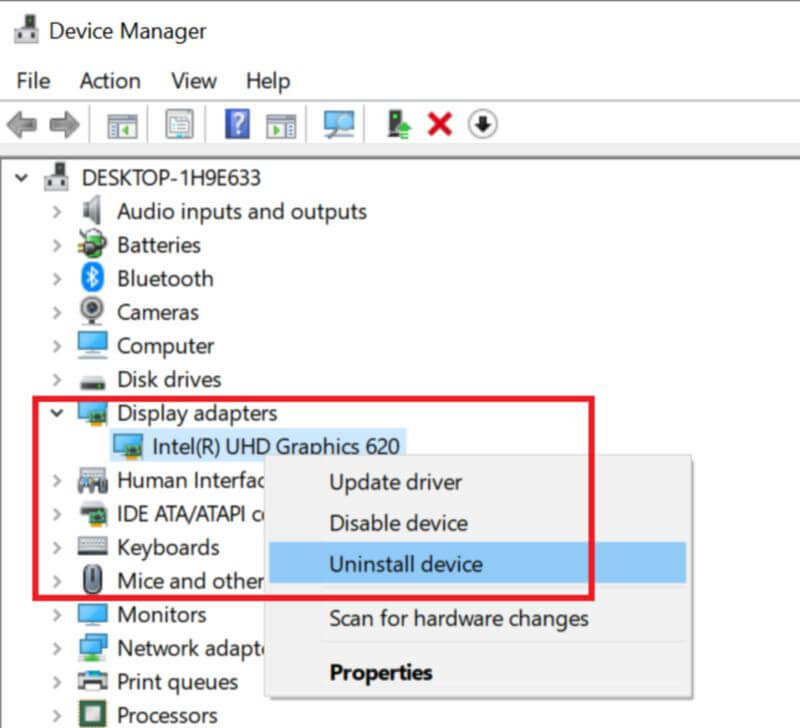
- У Деинсталирај уређај у дијалошком оквиру изаберите „Избришите управљачки програм овог уређаја" опција.
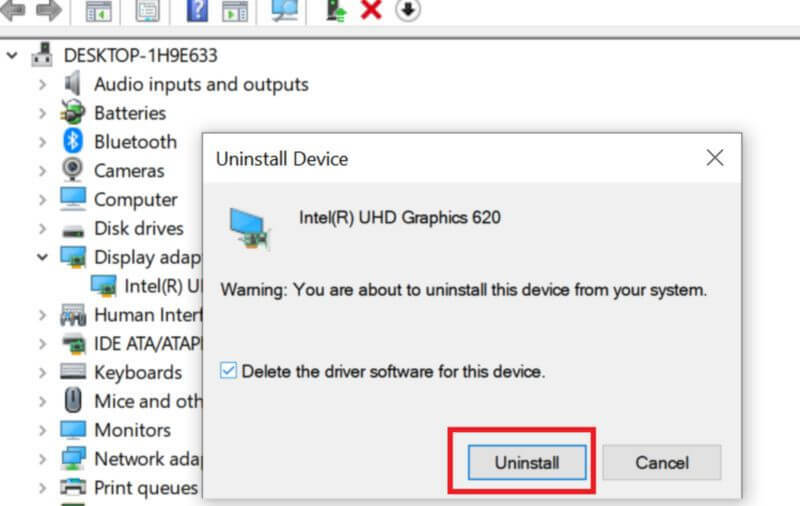
- Кликните на Деинсталирај.
- Након што се уређај деинсталира, у Управитељу уређаја кликните Акција> Скенирај за промене хардвера.
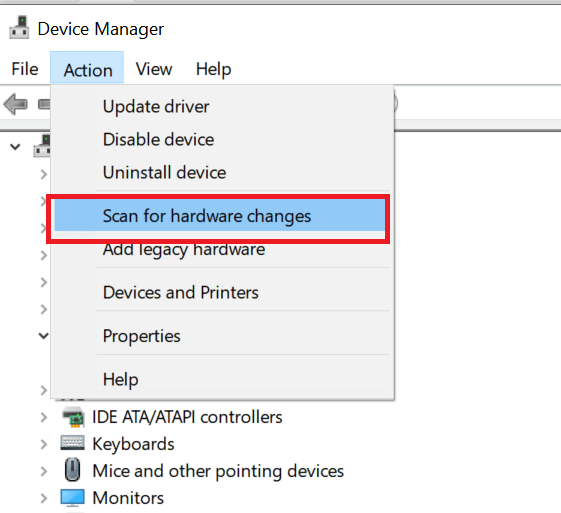
- Виндовс ће сада поново инсталирати управљачки програм за адаптер за екран.
- Поново покрените рачунар и проверите да ли можете да прилагодите осветљеност екрана.
Ако се проблем настави, а чак и ако друга решења у овом чланку такође нису успела, урадите следеће.
Инсталирајте старију верзију адаптера екрана
- Ако је проблем са подешавањем екрана почео да се јавља након надоградње на најновију верзију оперативног система Виндовс или инсталирање исправке за Виндовс, покушајте да инсталирате старију верзију адаптера Интел Дисплаи са званичне веб локације ручно.
- Ово вам може помоћи да привремено решите проблем док Мицрософт не објави хитну исправку која исправља проблем.
Треба вам још идеја о томе како да поправите осветљење или затамњење екрана? Погледајте овај водич.
2. Користите Регистри Едитор
- Притисните Виндовс тастер + Р. до отвореног трчања.
- Тип Регедит и кликните У реду да отворите уређивач регистра.
- У уређивачу регистра дођите до следеће локације:
Рачунар \ ХКЕИ_ЛОЦАЛ_МАЦХИНЕ \ СИСТЕМ \ ЦонтролСет001 \ Цонтрол \ Цласс \ {4д36е968-е325-11це-бфц1-08002бе10318} - У десном окну двапут кликните на „ФеатуреТестЦонтрол”Вредност.
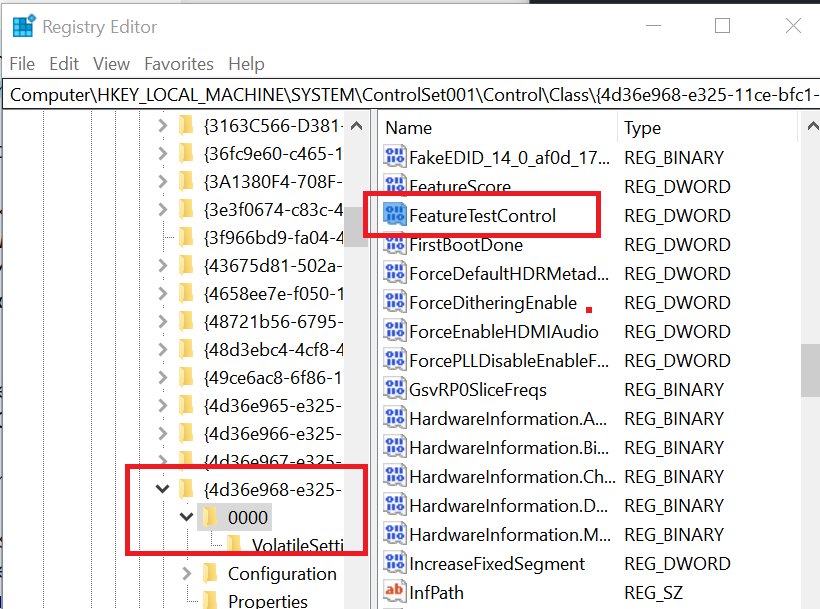
- Подесите вредност на Фб20 и уверите се Хексадецимални као што „База“ је изабрано.
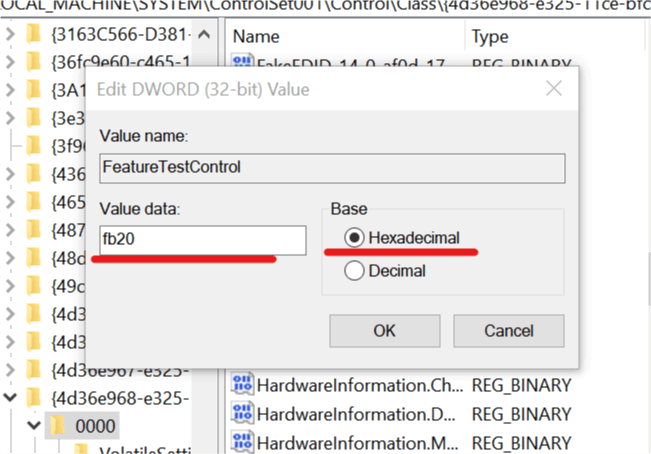
- Кликните У реду да бисте сачували промене.
- Поново покрените рачунар и проверите да ли можете да прилагодите осветљеност.
Белешка: Након тога, екран ће искључити најнижи ниво осветљености на контроли осветљености. Дакле, увек држите екран на нивоу изнад најнижег. Такође припазите да прилагодите поставку напајања за осветљеност у режиму батерије тако да Виндовс не искључи екран у режиму уштеде батерије.
ПОВЕЗАНЕ ПРИЧЕ КОЈЕ СЕ ВАМ МОГУ СВИЂАТИ:
- РЕШЕЊЕ: Виндовс 10 неће успавати монитор
- Не можете да прилагодите осветљеност екрана на Сурфаце Про 4? Ми имамо решење
- Како исправно решити проблем са приказом жуте нијансе за Виндовс 10
![[Решено] Виндовс 10 трепћући екран, не могу ништа](/f/9224e07f2a3935e72d0218bf785460a7.jpg?width=300&height=460)